一目了然巧用表格教案
- 格式:doc
- 大小:26.00 KB
- 文档页数:4

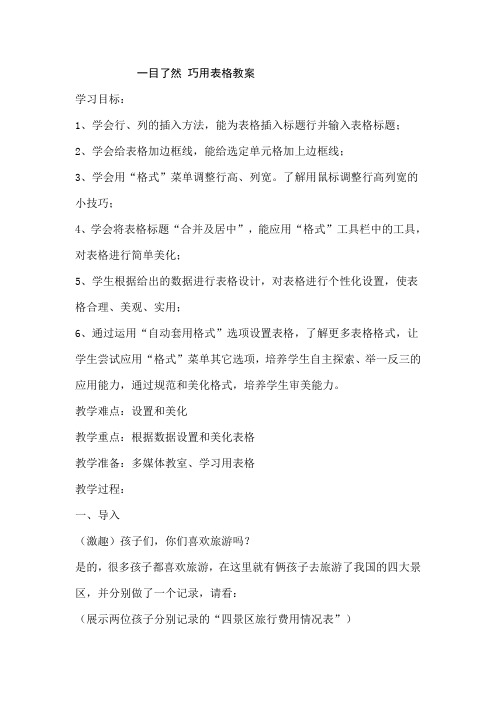
一目了然巧用表格教案学习目标:1、学会行、列的插入方法,能为表格插入标题行并输入表格标题;2、学会给表格加边框线,能给选定单元格加上边框线;3、学会用“格式”菜单调整行高、列宽。
了解用鼠标调整行高列宽的小技巧;4、学会将表格标题“合并及居中”,能应用“格式”工具栏中的工具,对表格进行简单美化;5、学生根据给出的数据进行表格设计,对表格进行个性化设置,使表格合理、美观、实用;6、通过运用“自动套用格式”选项设置表格,了解更多表格格式,让学生尝试应用“格式”菜单其它选项,培养学生自主探索、举一反三的应用能力,通过规范和美化格式,培养学生审美能力。
教学难点:设置和美化教学重点:根据数据设置和美化表格教学准备:多媒体教室、学习用表格教学过程:一、导入(激趣)孩子们,你们喜欢旅游吗?是的,很多孩子都喜欢旅游,在这里就有俩孩子去旅游了我国的四大景区,并分别做了一个记录,请看:(展示两位孩子分别记录的“四景区旅行费用情况表”)(质疑)孩子们,这两张表哪张做得好啊?哪一张看起来更清楚,更美观一些呢?(比较优劣)发表以你的见解!(导入)孩子们发现了那么多的问题,但较好的那一张是怎么做出来的呢?我们今天就带着这个问题来学一学:第七课表格巧设计。
(提出目标)在学习之前先看看我们今天的学习任务:(展示并齐读)二、新授好!我们首先学习给表格加上标题。
1、给表格加上标题请孩子们打开“表格”跟我学,首先把光标移到行号“1”处,这时光标呈“→”右箭头状,然后右击鼠标,选择“插入”,这样就插入了新的一行。
这就是“行”的插入方法。
接下来我们在A1单元格里输入“四景区旅行费用情况表”。
这样,我们就给这个表格加上了标题。
(思考)请孩子们想一想“列”的插入方法是否与“行”的插入方法相同或类似?请你操作一下在回答老师!(过渡)现在我们明白了行列的插入方法,也能给表格加上标题了,接下来我们就来探讨给表格加上边框。
2、给表格加上边框请你跟我学:我们先选中A2至E6区域,就是我们平常所说的“拖黑”,然后单击“格式”工具栏上“边框”按钮的“▼”下箭头,接着选择我们所需要的“指定类边框”。
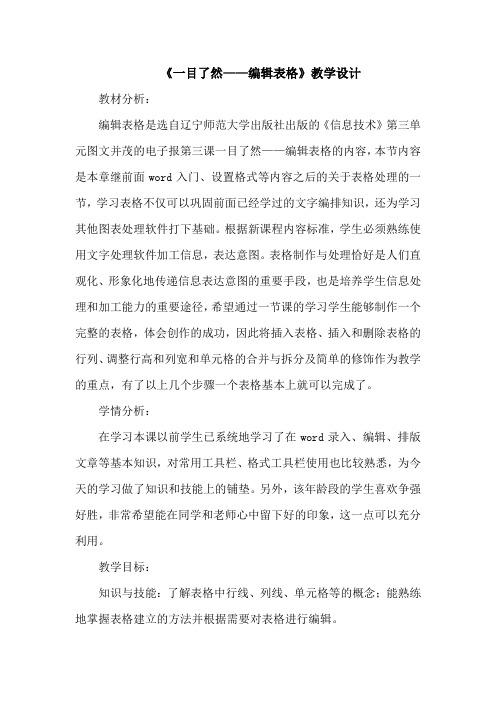
《一目了然——编辑表格》教学设计教材分析:编辑表格是选自辽宁师范大学出版社出版的《信息技术》第三单元图文并茂的电子报第三课一目了然——编辑表格的内容,本节内容是本章继前面word入门、设置格式等内容之后的关于表格处理的一节,学习表格不仅可以巩固前面已经学过的文字编排知识,还为学习其他图表处理软件打下基础。
根据新课程内容标准,学生必须熟练使用文字处理软件加工信息,表达意图。
表格制作与处理恰好是人们直观化、形象化地传递信息表达意图的重要手段,也是培养学生信息处理和加工能力的重要途径,希望通过一节课的学习学生能够制作一个完整的表格,体会创作的成功,因此将插入表格、插入和删除表格的行列、调整行高和列宽和单元格的合并与拆分及简单的修饰作为教学的重点,有了以上几个步骤一个表格基本上就可以完成了。
学情分析:在学习本课以前学生已系统地学习了在word录入、编辑、排版文章等基本知识,对常用工具栏、格式工具栏使用也比较熟悉,为今天的学习做了知识和技能上的铺垫。
另外,该年龄段的学生喜欢争强好胜,非常希望能在同学和老师心中留下好的印象,这一点可以充分利用。
教学目标:知识与技能:了解表格中行线、列线、单元格等的概念;能熟练地掌握表格建立的方法并根据需要对表格进行编辑。
过程与方法:亲历课程表的制作过程体验信息技术在制作表格方面的便捷性,增强自主学习和协作学习的能力。
情感态度与价值观:通过作品的逐步完成体会创作的成功,增强学习的自信心。
教学重点、难点:重点:插入表格、插入和删除表格的行列、调整行高和列宽和单元格的合并与拆分及美化表格难点:如何根据需要对表格进行编辑教学策略:本节课以课程表为载体,因为学生在多年的求学过程中都有用笔画课程表的经历,将课程表电子化更具意义。
对于插入表格,插入和删除表格的行列、调整行高和列宽等难度低的内容采用自主探究和协作学习的方式;对于合并单元格等难度高的内容采用先学生自主学习后教师有针对性地演示总结的方式完成,对于制作的关键点教师要作适时的提醒。
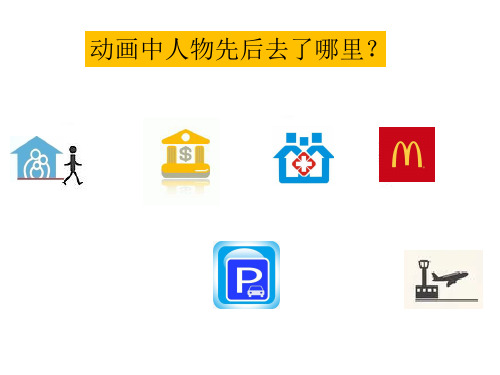
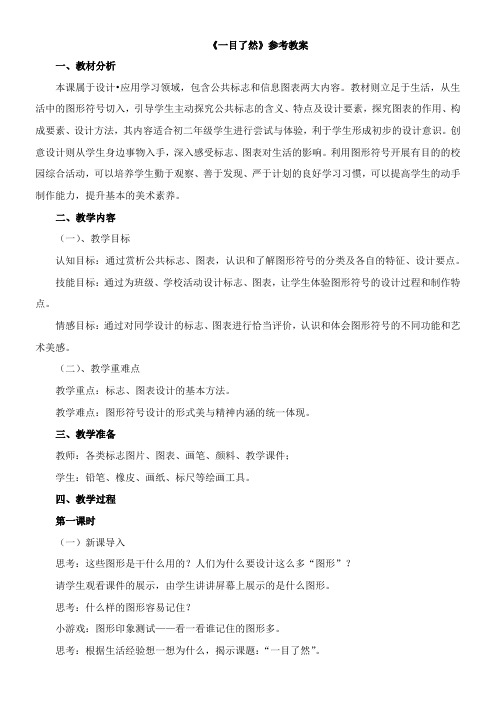
《一目了然》参考教案一、教材分析本课属于设计•应用学习领域,包含公共标志和信息图表两大内容。
教材则立足于生活,从生活中的图形符号切入,引导学生主动探究公共标志的含义、特点及设计要素,探究图表的作用、构成要素、设计方法,其内容适合初二年级学生进行尝试与体验,利于学生形成初步的设计意识。
创意设计则从学生身边事物入手,深入感受标志、图表对生活的影响。
利用图形符号开展有目的的校园综合活动,可以培养学生勤于观察、善于发现、严于计划的良好学习习惯,可以提高学生的动手制作能力,提升基本的美术素养。
二、教学内容(一)、教学目标认知目标:通过赏析公共标志、图表,认识和了解图形符号的分类及各自的特征、设计要点。
技能目标:通过为班级、学校活动设计标志、图表,让学生体验图形符号的设计过程和制作特点。
情感目标:通过对同学设计的标志、图表进行恰当评价,认识和体会图形符号的不同功能和艺术美感。
(二)、教学重难点教学重点:标志、图表设计的基本方法。
教学难点:图形符号设计的形式美与精神内涵的统一体现。
三、教学准备教师:各类标志图片、图表、画笔、颜料、教学课件;学生:铅笔、橡皮、画纸、标尺等绘画工具。
四、教学过程第一课时(一)新课导入思考:这些图形是干什么用的?人们为什么要设计这么多“图形”?请学生观看课件的展示,由学生讲讲屏幕上展示的是什么图形。
思考:什么样的图形容易记住?小游戏:图形印象测试——看一看谁记住的图形多。
思考:根据生活经验想一想为什么,揭示课题:“一目了然”。
(二)新授课程1分析理解探究:生活中的公共标志有什么作用?提供几组公共标志,学生合作分析。
遵循标志设计的艺术规律,创造性地探求恰当的艺术表现形式和手法,锤炼出精当的艺术语言,使设计的标志具有高度的整体美感、最佳视觉效果,呈现出符号美、特征美、单纯美。
思考:公共标志设计的特点有哪些?有哪些设计要素?分析“心灵的联合国”图标设计、交通信号标志。
小结:公共标志设计的特点有可识别性、普遍性、公益性、约束性。

利用图表呈现分析结果教案一、教学目标1. 知识与技能:让学生掌握利用图表呈现分析结果的基本方法。
培养学生运用图表进行数据分析和信息传递的能力。
2. 过程与方法:引导学生通过收集数据、整理数据和选择合适的图表形式来展示分析结果。
培养学生运用图表对数据进行深入分析和解读的能力。
3. 情感态度与价值观:培养学生对数据和图表的敏感度,提高学生分析问题和解决问题的能力。
培养学生合作、交流和分享的意识,增强学生的团队协作能力。
二、教学内容1. 图表的类型及特点:介绍常用的图表类型,如条形图、折线图、饼图等。
分析不同图表类型的特点和适用场景。
2. 数据收集与整理:引导学生通过调查、实验等方式收集数据。
教授学生整理数据的方法,如排序、筛选、分类等。
3. 利用图表呈现分析结果:教授学生如何根据分析目的选择合适的图表形式。
指导学生利用图表软件(如Excel、PowerPoint等)制作图表。
4. 图表解读与分析:教授学生如何阅读和解读图表信息。
引导学生运用图表进行数据分析,发现数据背后的规律和趋势。
5. 实践与应用:提供实际案例,让学生运用所学知识进行图表制作和分析。
鼓励学生分享自己的分析和成果,进行交流和讨论。
三、教学重点与难点1. 教学重点:图表的类型及特点。
数据收集与整理的方法。
利用图表呈现分析结果的制作过程。
图表解读与分析的方法。
2. 教学难点:选择合适的图表形式来展示分析结果。
运用图表软件制作图表。
从图表中提取有效信息和发现数据背后的规律。
四、教学方法1. 案例分析:提供实际案例,让学生通过分析案例来掌握图表制作和分析的方法。
2. 小组讨论:组织学生进行小组讨论,促进学生之间的交流和合作。
3. 任务驱动:布置实际任务,让学生独立或小组合作完成任务,提高学生的实践能力。
4. 软件操作演示:通过软件操作演示,教授学生如何利用图表软件制作图表。
1. 过程评价:观察学生在数据收集、整理、图表制作和分析过程中的表现,评价学生的操作技能和分析能力。
《一目了然》教学设计■一、教材分析本课属于设计•应用学习领域,包含公共标志和信息图表两大内容。
教材立足于生活,从生活中的图形符号切入,引导学生主动探究公共标志的含义、特点及设计要素。
■二、学生分析课程内容适合初二年级学生进行尝试与体验,利于学生形成初步的设计意识。
创意设计则从学生身边事物入手,深入感受标志对生活的影响。
利用图形符号开展有目的的校园综合活动,可以培养学生勤于观察、善于发现、严于计划的良好学习习惯,可以提高学生的动手制作能力,提升基本的美术素养。
■三、教学目标1、知识与技能:通过赏析公共标志,认识和了解图形符号的分类及各自的特征、设计要点。
2、过程与方法:通过为学校教室、学校环境和学校活动设计标志,让学生体验图形符号的设计过程和制作特点。
3、情感、态度和价值观:通过对同学设计的标志进行恰当评价,认识和体会图形符号的不同功能和艺术美感。
■四、教学重点、难点1、重点:标志设计的基本方法。
2、难点:图形符号设计的形式美与精神内涵的统一体现。
■五、课时安排本课设计为 2 课时。
第一课时为公共标志赏析及设计方法,第二课时为图表设计。
本教学设计针对第一课时教学内容。
■六、教学准备1、教师准备:教材、多媒体课件、公共标志资料等等。
2、学生准备:教材、公共标志资料、白纸、色卡纸、铅笔、尺规、剪刀、胶棒、颜料等等■七、教学过程(一)、标志展示激发兴趣1、问题导入引入主题同学们,今天我发现学校马路的对面有这样一个图形,能帮我分析一下它的含义吗?学生思考后回答(前方学校、减速慢行,交通标志等等)。
这些图形符号是人类传达信息的方式之一,图形符号比起文字符号来说,更直观、更具体,成为了现代人类传达信息的独特方式,它早于文字符号的出现。
今天在公共环境中存在着各式各样的公共标志,并且具有独特的美学价值和强大的社会功能。
2、标志展示应用广泛学生与教师共同展示课前搜集到的公共标志,共同探讨它的含义和作用。
师生交流,感受公共标志的重要性和广泛应用。
⼀⽬了然的统计图表情景导⼊教学设计终稿⼀⽬了然的统计图表教学⽬标:1.简单了解数据⽤表格表⽰和图表表⽰的不同特点;2.学会⽤Excel中的数据制作图表的操作步骤;3.理解⼯作表中的数据与图表之间的关系;4.了解如何创建图表和简单的编辑图表格;教学重难点:1.了解数据⽤表格表⽰和图表表⽰的不同特点;2.利⽤图表向导建⽴图表的操作。
3.图表源数据的选择。
学习者分析:学⽣对信息技术课很感兴趣,对电⼦表格、图表会简单的操作使⽤。
创设情景引⼊课题:同学们以前在数学课的学习过程中学习过统计图表这⼀部分内容,那么同学们对这部分内容并不陌⽣,今天我们来学习信息技术课中⼀⽬了然的统计图表。
【任务⼀】同学们先看以下图和表格。
以下图和表格是2004年雅典奥运会奖牌榜统计表和两种⾦牌数统计图。
2004雅典奥运会奖牌榜图1-5-1教师引导:数据表是2004年雅典奥运花奖牌榜统计表,两张图表(条形图、扇形图)是我根据数据表制作的。
通过数据表和两张图表来看,同学们仔细观察数据表和图表哪个更直观、形象?了解数据⽤表格表⽰和图表表⽰的不同特点。
教师总结:图表可以⽅便地查看数据的差异和预测发展趋势.数据以统计图的形式表现出来能够令⼈⼀⽬了然,使数据的差异和变化趋势更加直观、清晰。
【任务⼆】观察下⾯是统计图:图1-5-2图1-5-3教师发问:它们是什么类型?它们分别适合表现什么样的数据关系?同学们还知道哪些图表类型呢?教师总结:图1-5-2为折线统计图和条形统计图的结合,⽤它能清楚地看出事物变化的趋势和可以直接看被统计对象的准确数据;图1-5-3为扇形图,它以直观的图形⽅式表⽰出各部分与总体的百分⽐。
⼀⽬了然的统计图表⼀、创建图表教师简单讲解创建图表的基本操作,强调建⽴图表之前⼀定先选择⽣成图表的数据区域,提⽰学⽣注意建⽴图表的⼀般步骤:(1)选择图表类型(2)确定数据范围并指定数据⽅向(3)设置图表选项(图表的标题、坐标轴、⽹格线、图例、数据标志和数据表)(4)选择图表的位置同学们根据课本的操作步骤利⽤计算好体重指数的“中学⽣体质状况.xls”表,创建能反映体重指数与每周体育锻炼时间关系的图表。
一目了然巧用表格教案
苏文杰
学习目标:
1、学会行、列的插入方法,能为表格插入标题行并输入表格标题;
2、学会给表格加边框线,能给选定单元格加上边框线;
3、学会用“格式”菜单调整行高、列宽。
了解用鼠标调整行高列宽的小技巧;
4、学会将表格标题“合并及居中”,能应用“格式”工具栏中的工具,对表格进行简单美化;
5、学生根据给出的数据进行表格设计,对表格进行个性化设置,使表格合理、美观、实用;
6、通过运用“自动套用格式”选项设置表格,了解更多表格格式,让学生尝试应用“格式”菜单其它选项,培养学生自主探索、举一反三的应用能力,通过规范和美化格式,培养学生审美能力。
教学难点:设置和美化
教学重点:根据数据设置和美化表格
教学准备:多媒体教室、学习用表格
教学过程:
一、导入
(激趣)孩子们,你们喜欢旅游吗?
是的,很多孩子都喜欢旅游,在这里就有俩孩子去旅游了我国的四大景区,并分别做了一个记录,请看:
(展示两位孩子分别记录的“四景区旅行费用情况表”)
(质疑)孩子们,这两张表哪张做得好啊?哪一张看起来更清楚,更美观一些呢?
(比较优劣)发表以你的见解!
(导入)孩子们发现了那么多的问题,但较好的那一张是怎么做出来的呢?我们今天就带着这个问题来学一学:第七课表格巧设计。
(提出目标)在学习之前先看看我们今天的学习任务:(展示并齐读)二、新授
好!我们首先学习给表格加上标题。
1、给表格加上标题
请孩子们打开“表格”跟我学,首先把光标移到行号“1”处,这时光标呈“→”右箭头状,然后右击鼠标,选择“插入”,这样就插入了新的一行。
这就是“行”的插入方法。
接下来我们在A1单元格里输入“四景区旅行费用情况表”。
这样,我们就给这个表格加上了标题。
(思考)请孩子们想一想“列”的插入方法是否与“行”的插入方法相同或类似?
请你操作一下在回答老师!
(过渡)现在我们明白了行列的插入方法,也能给表格加上标题了,接下来我们就来探讨给表格加上边框。
2、给表格加上边框
请你跟我学:我们先选中A2至E6区域,就是我们平常所说的“拖黑”,然后单击“格式”工具栏上“边框”按钮的“▼”下箭头,接着选择我们所需要的“指定类边框”。
(尝试)你想尝试哪几个边框类型?动动手看看他们是怎样的?(过渡)现在我们已经解决了几个目标了,你认为他一目了然了吗?
接下来我们就来调整列宽和行高吧!
3、调整列宽和行高
我们一起来学学吧:选中(拖黑)需要调整的单元格,然后单击“格式”选择→“列宽”接着输入列宽值,如:13,再单击“确定”。
(尝试)请孩子们尝试一下更多的数值,看看表格有什么变化!
(探讨)结合以前的学习方法(插入行和列)如果要调整行高,应该怎样操作?
接下来我们再把它美化一下,怎么样?
4、美化表格
首先美化题目:选中(拖黑)A1至E1单元格区域,再单击“格式”工具栏上的“合并及居中”按钮,完成目标。
接下来我们来处理一下表格中数据的“乱”,选中(拖黑)需要调整的单元格,像上次一样,我们单击“格式”工具栏上的“居中”按钮,就可完成目标。
你也可以尝试“左对齐”、“右对齐”。
到这时,我们与开始上课时看到的另一个表格对比一下,一样了吗?三、(拓展训练)
1、其实啊,我们还可以像word文档那样给表中的文字变变色彩,课后去试一试吧!
(结束一)
2、接下来请孩子们结合本课的表格和你所学的相关知识,把另一个孩子外出旅游的费用情况用表格展示出来!
(出示题目,学生练习)。